Etkö voi käyttää pikanäppäimiä Windows-tietokoneellasi? Näppäimistön laitteistossa, ohjaimissa, pikanäppäinmuutoksessa tai joissakin Windows-asetuksissa voi olla ongelmia. Olipa syy mikä tahansa, joka aiheuttaa pikanäppäinongelman Windows-tietokoneellasi, näytämme kaikki mahdolliset tavat korjata pikanäppäimet, jotka eivät toimi Windows-tietokoneessasi.
Sisällysluettelo
1. Tarkista, toimiiko näppäimistölaitteisto
Aloitetaan pienistä ja yleisistä ongelmista. Ensimmäinen asia, joka sinun tulee tehdä, on laitteiston tarkistus. Yritä kytkeä näppäimistö toiseen USB-porttiin, jos jokin näppäimistä ei toimi.
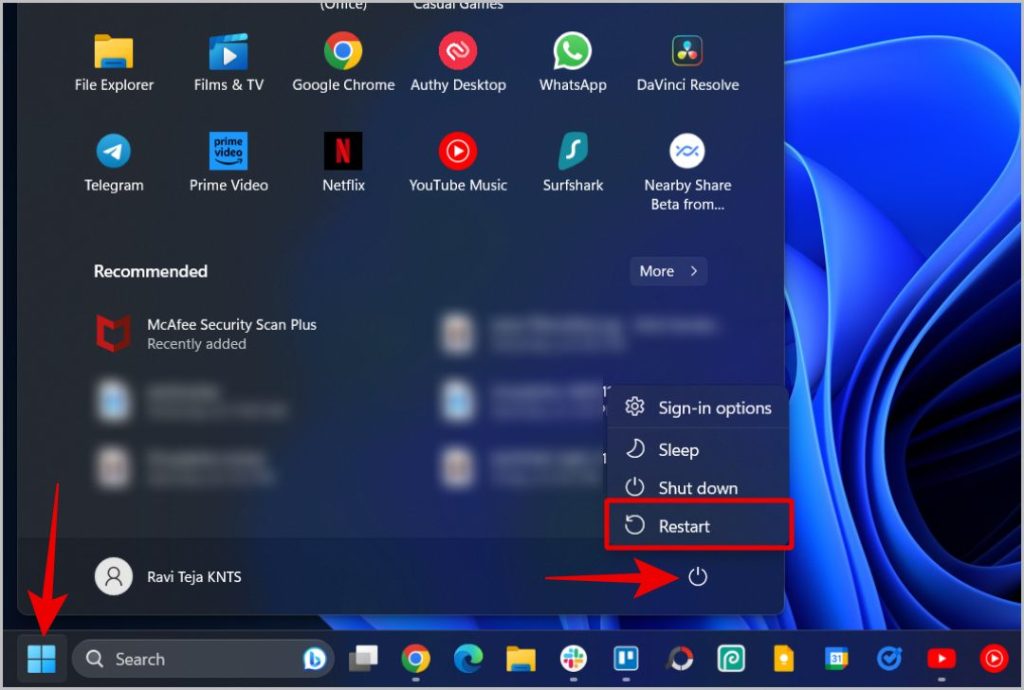
Jos kohtaat ongelman vain joidenkin tiettyjen näppäinten kanssa, kokeile käyttää toista näppäimistöä tietokoneen kanssa varmistaaksesi. Jos muut näppäimistöt toimivat oikein, ongelma on itse näppäimistössäsi. Vastaavasti voit myös yrittää käyttää näppäimistöäsi muiden tietokoneiden kanssa. Jos pikakuvakkeet toimivat hyvin toisessa tietokoneessa, ongelma saattaa johtua tietokoneesi ohjelmistosta. Tämä auttaa sinua ymmärtämään, onko ongelma näppäimistössä vai ohjelmistossa.
Jos ongelma johtuu laitteistosta, muista puhdistaa näppäimistö. Näppäimistön näppäinten alle voi kertyä likaa tai roskia. Jos puhdistaminen ei auta sinua, sinun on vaihdettava näppäimistö. Voit myös tutustua näihin vinkkeihin käyttääksesi tietokonettasi rikkinäisen näppäimistön kanssa.
2. Käynnistä tietokone uudelleen
Jos ongelma liittyy ohjelmistoon, yritä käynnistää tietokone uudelleen ennen Windowsin asetusten säätämistä. Usein yksinkertainen uudelleenkäynnistys voi ratkaista monet ongelmat, kuten pikanäppäimet, jotka eivät toimi Windows PC:ssä, poistamalla tietokoneen muistissa olevat virheet. Käynnistä uudelleen napsauttamalla Windows-kuvaketta alapalkissa > Virta-kuvake ja valitsemalla sitten Käynnistä uudelleen -vaihtoehto.
3. Näppäimistön vianetsintä
Windowsin on esiasennettu vianetsintätyökalut, jotka voivat etsiä ja korjata yleisiä virheitä. Näppäimistön vianmäärityksen suorittaminen saattaa korjata pikanäppäimet, jotka eivät toimi Windowsissa.
1. Avaa Windows 11:ssä Asetukset-sovellus > Järjestelmä > Vianmääritys > Muut vianetsintätoiminnot. Windows 10:ssä avaa Asetukset-sovellus > Päivitys ja suojaus > Muut vianetsintätoiminnot.
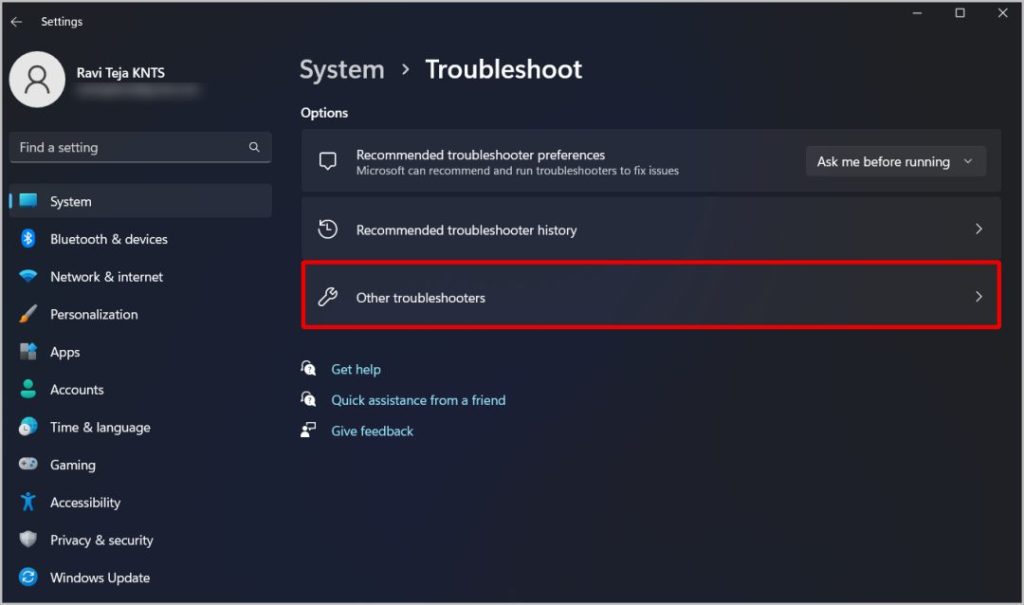
2. Napsauta tässä Suorita-painiketta Näppäimistövaihtoehto näppäimistön vianmäärityksen suorittamiseksi.
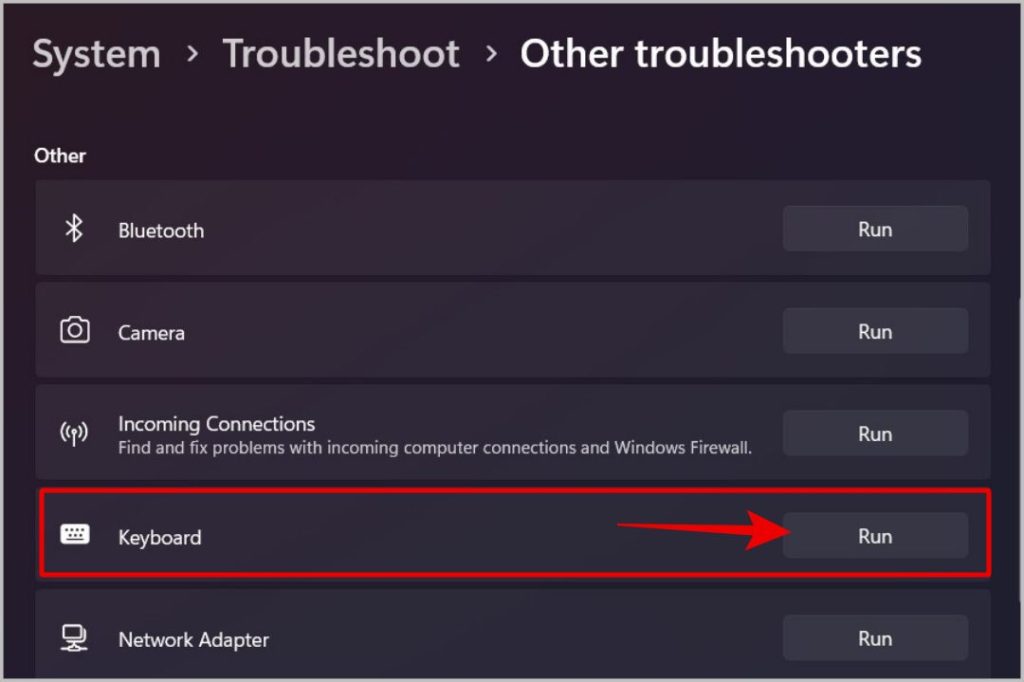
3. Tämä prosessi voi kestää jopa 5 minuuttia.
4. Päivitä/asenna uudelleen näppäimistön ajurit
Näppäimistön vianmäärityksen pitäisi useimmiten korjata ongelmat. Mutta jos ei, yritä päivittää näppäimistön ohjaimet. Ajurit ovat ohjelmisto, joka yhdistää laitteiston käyttöjärjestelmään. Näppäimistön ajurien päivittäminen uusimpaan versioon varmistaa, että yhteydessä ei ole virheitä.
1. Napsauta hiiren kakkospainikkeella Windows-kuvaketta ja valitse sitten Laitehallinta-vaihtoehto.
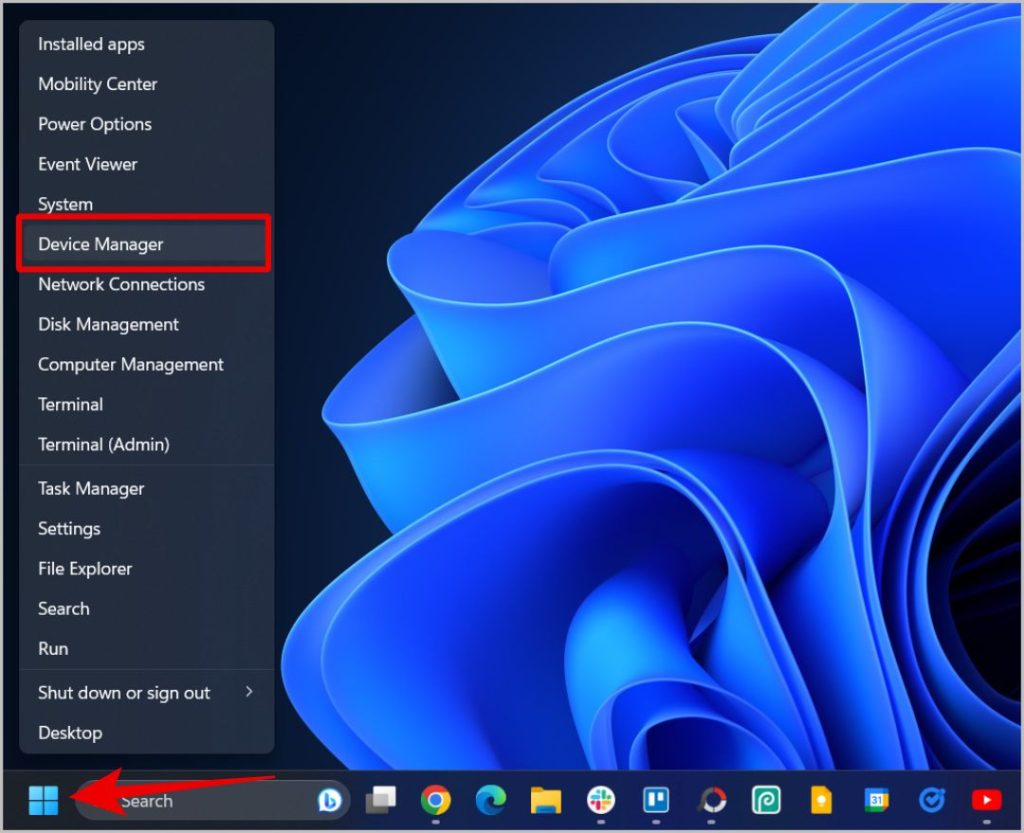
2. Avaa avattava valikko valitsemalla Laitehallinta-ikkunassa Näppäimistöt -vaihtoehto.
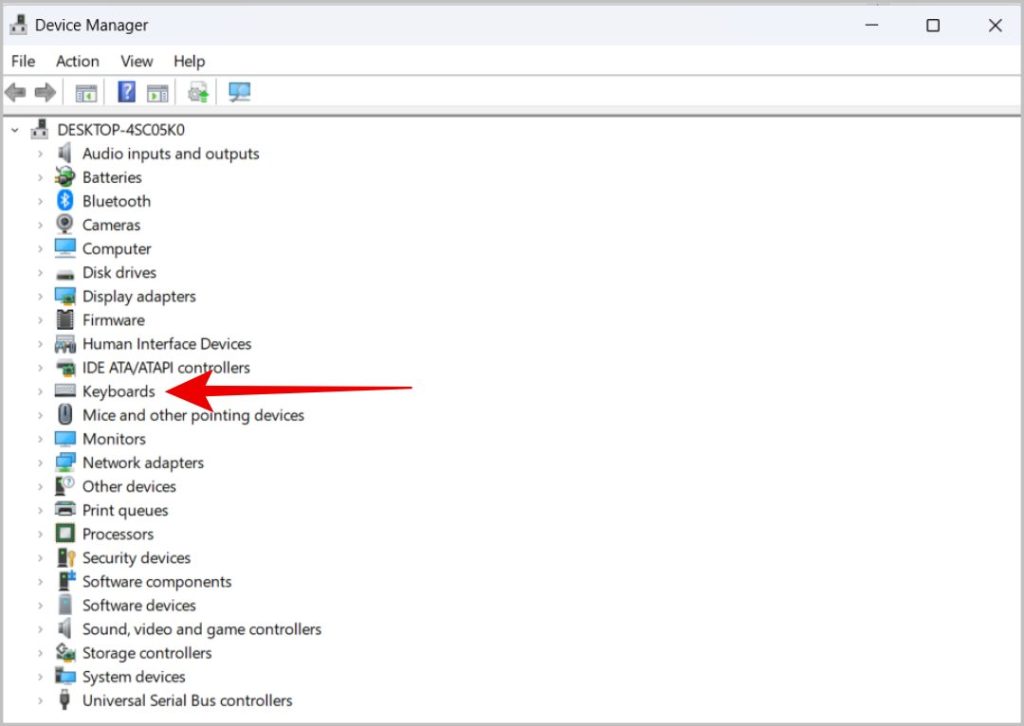
3. Tästä pitäisi löytyä kaikki liitetyt näppäimistöt. Napsauta hiiren kakkospainikkeella näppäimistöä, jossa pikanäppäimet eivät toimi, ja valitse sitten Päivitä ohjain -vaihtoehto.
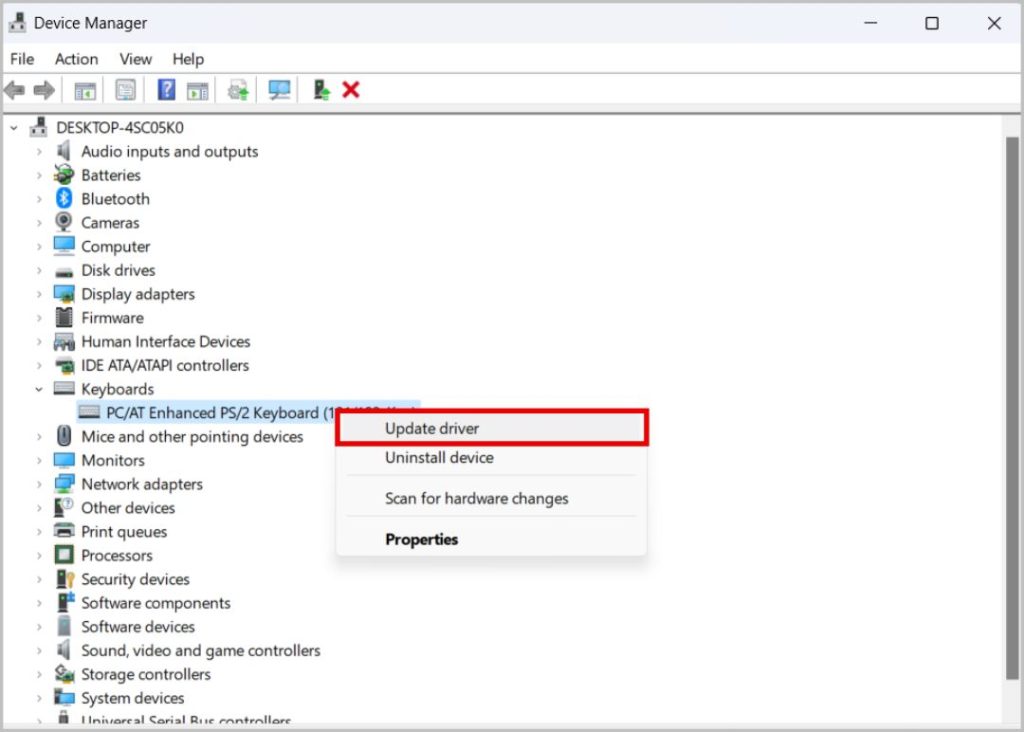
4. Valitse ponnahdusikkunassa Hae automaattisesti ohjaimia.
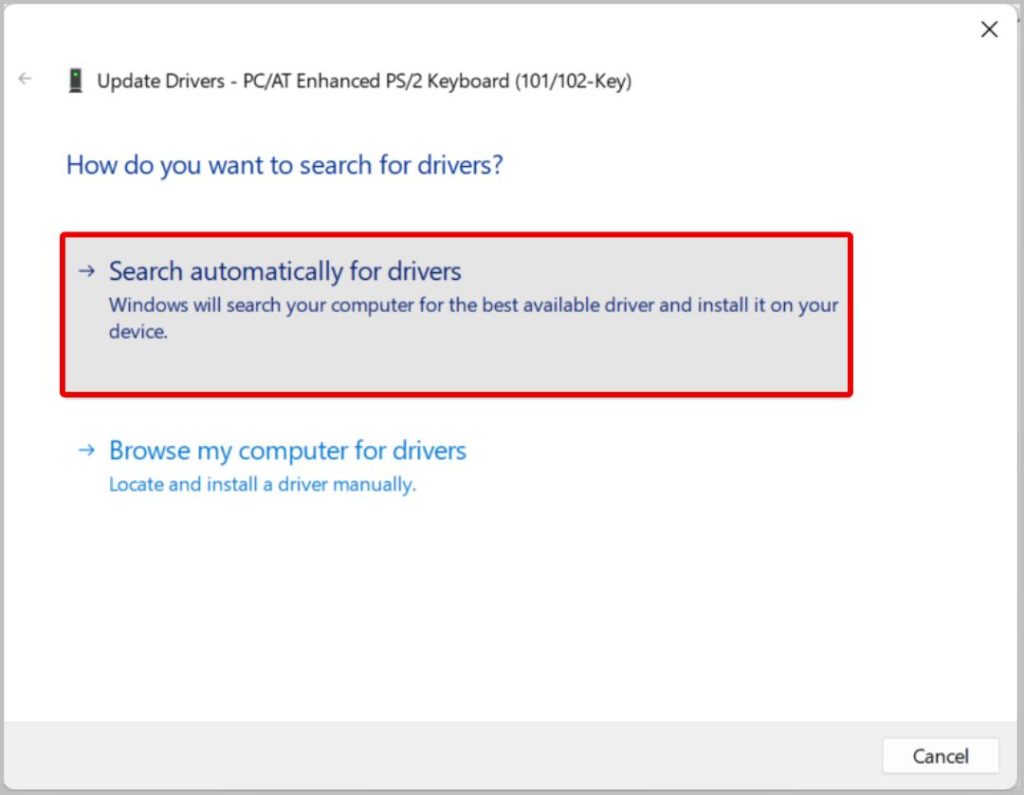
5. Jos saatavilla on ohjainpäivitys, tietokoneesi asentaa sen automaattisesti.
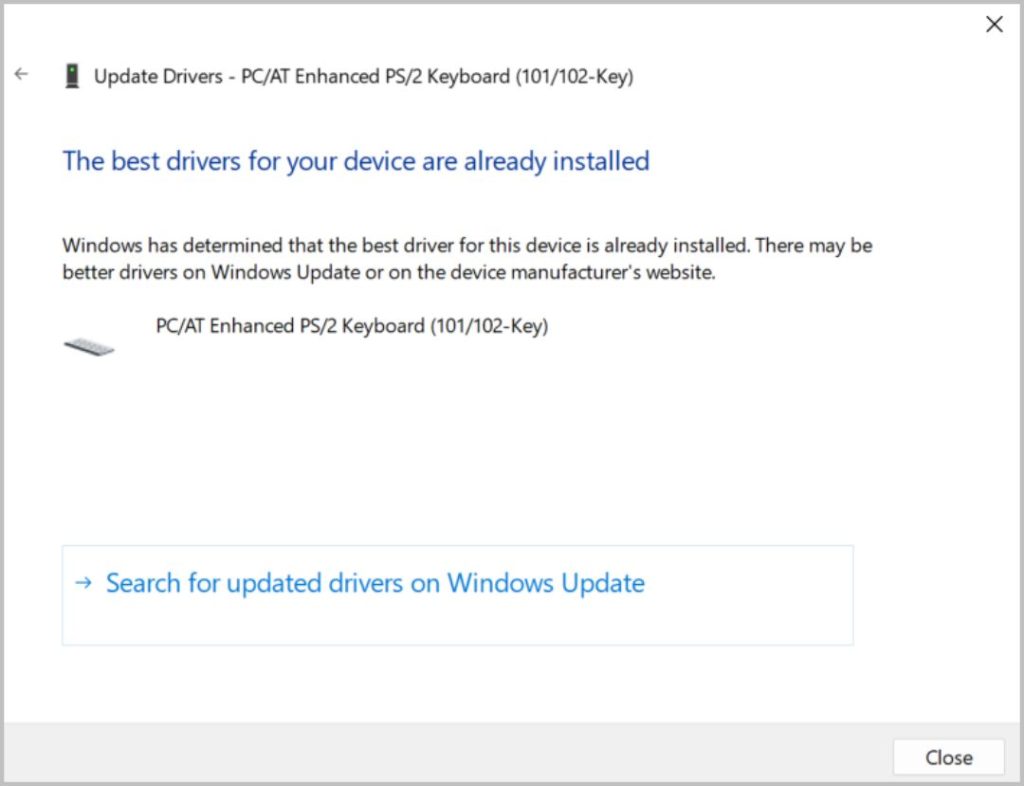
Jos ohjaimen päivittäminen ei ratkaise ongelmaa, voit yrittää asentaa ohjaimen uudelleen.
1. Napsauta hiiren kakkospainikkeella näppäimistöä ja valitse Poista ohjain.
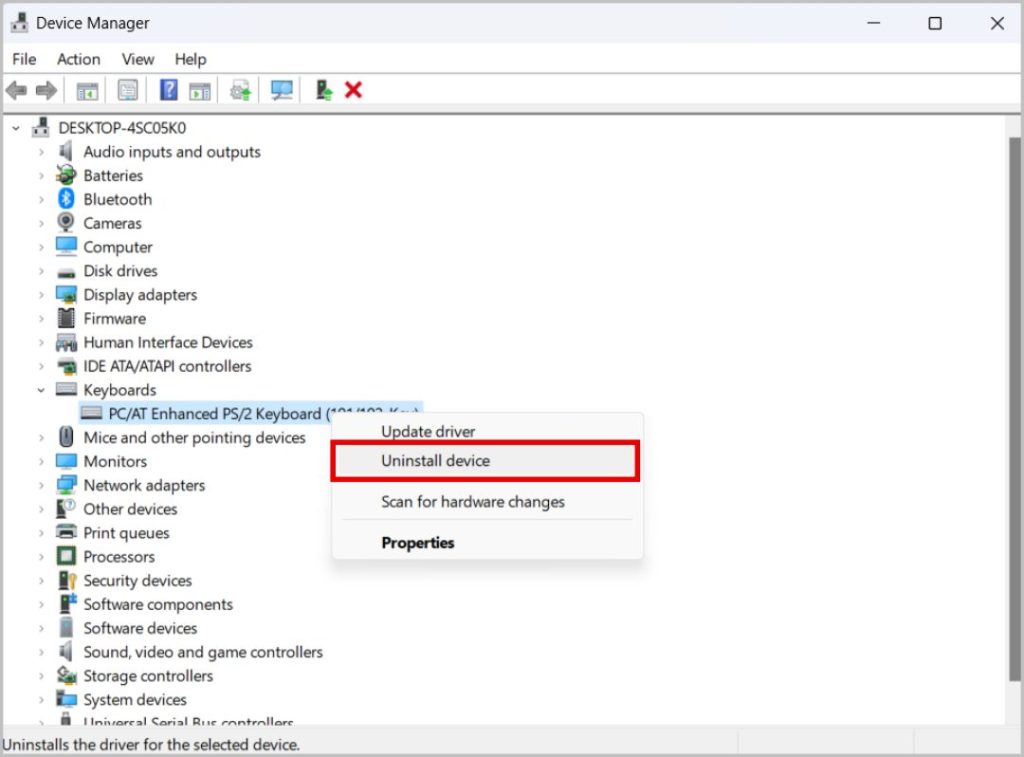
2. Vahvista napsauttamalla ponnahdusikkunassa Poista -painiketta.
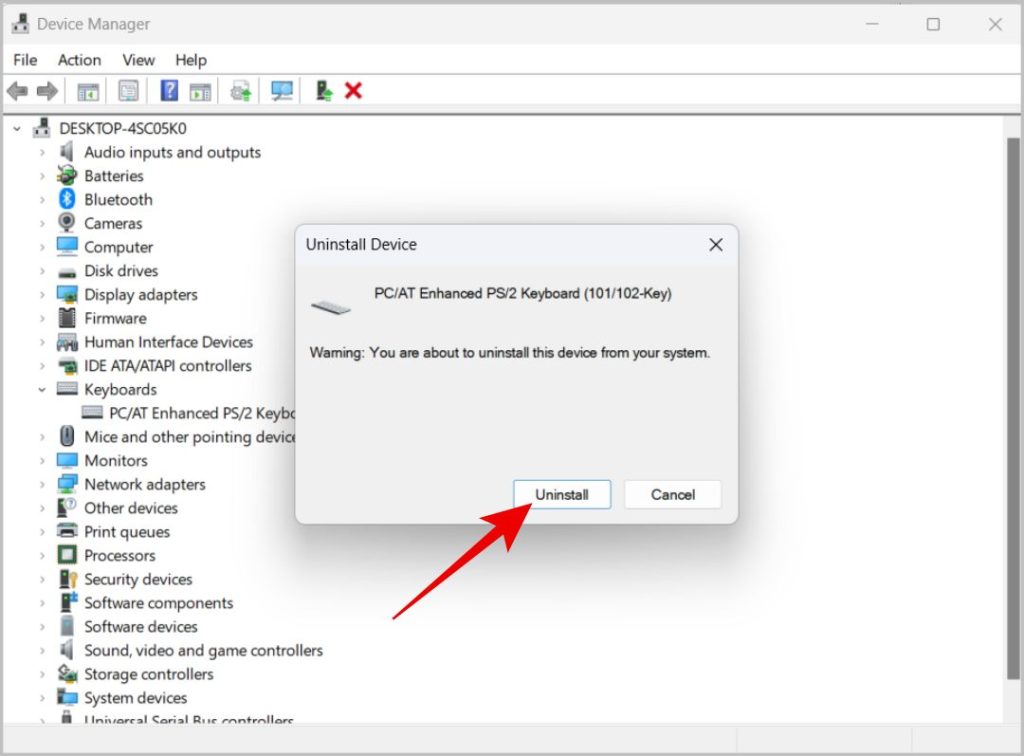
3. Lopuksi käynnistä tietokoneesi uudelleen > jotta Windows asentaa käytettävissä olevan ohjaimen uudelleen.
5. Päivitys uusimpaan Windows-versioon
Windows-päivitykset sisältävät myös ohjainpäivityksiä. Joten Windowsin päivittäminen uusimpaan versioon päivittää myös näppäimistön ohjaimet ja voi myös korjata monia muita bugeja.
1. Päivitä Windows 11:n uusimpaan versioon avaamalla Asetukset-sovellus > Windows-päivitys. Avaa Windows 10:ssä Asetukset-sovellus > Päivitykset ja suojaus > Windows-päivitykset.
2. Napsauta sitten Tarkista päivitykset. Jos päivityksiä on saatavilla, napsauta Lataa ja asenna kaikki-vaihtoehtoa.
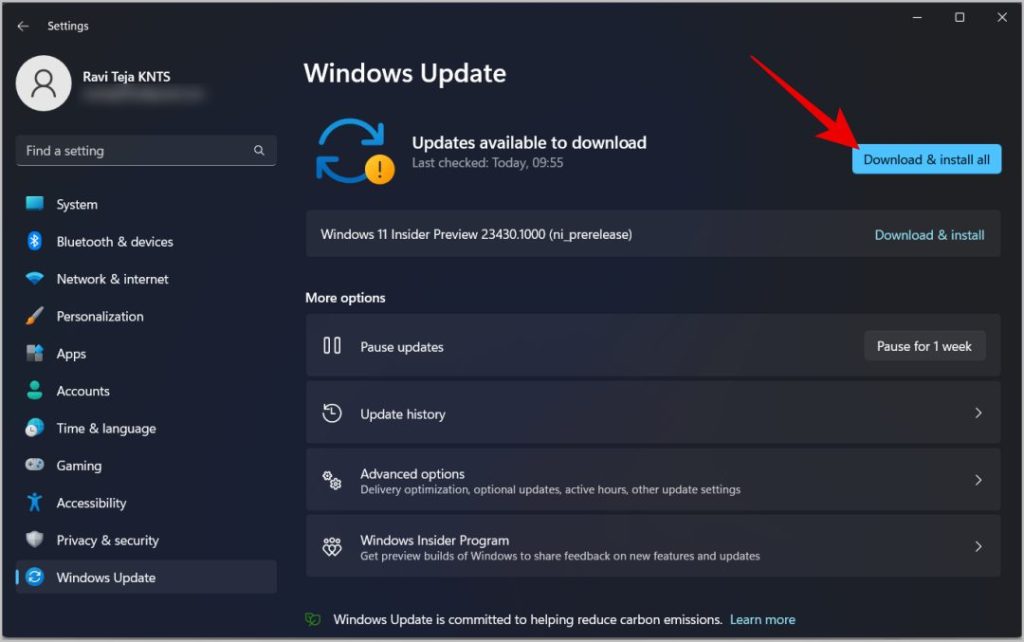
Toimivatko pikanäppäimet nyt Windows 10/11-tietokoneellasi? Jos ei, ehkä sinulla on pelitilalla varustettu näppäimistö?
6. Poista erityiset näppäimistötilat käytöstä
Joissakin näppäimistöissä on erikoistilat, kuten pelaaminen. Nämä tilat poistavat käytöstä jotkin pikanäppäimet, jotta et paina vääriä painikkeita vahingossa pelaamisen aikana. Jos omistat esimerkiksi pelinäppäimistön, yritä poistaa ne käytöstä, jotta voit käyttää pikanäppäimiäsi oikein.
7. Kiinnittyvien näppäinten poistaminen käytöstä
Kiinnittävät näppäimet ovat Windowsin ominaisuus, joka muuttaa Windowsin pikanäppäinten toimintaa. Esimerkiksi sen sijaan, että painat Windows Key + I avataksesi Asetukset, sinun on painettava Windows-näppäintä ja sitten I-näppäintä (yksi kerralla eikä yhdessä) avataksesi Asetukset. Tästä voi olla apua ihmisille, joilla on ongelmia pikanäppäinten käytössä Windowsissa. Joka tapauksessa, jos tämä asetus on käytössä, se poistaa Windowsin oletuspikakuvakkeiden käytöstä.
1. Poista se käytöstä Windows 11:ssä avaamalla Asetukset-sovellus > Esteettömyys > Näppäimistö. Avaa Windows 10:ssä Asetukset-sovellus > Helppokäyttöisyys ja valitse sitten Näppäimistö.
2. Varmista näppäimistöasetuksissa, että kiinnittyvien näppäinten vieressä oleva valitsin on pois päältä.
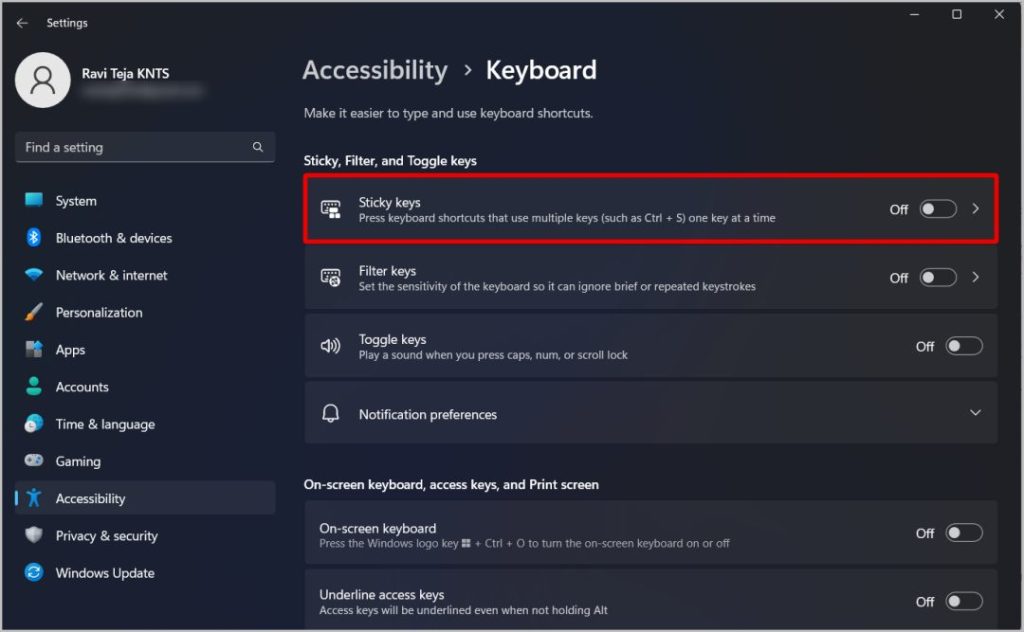
8. Nollaa näppäimistön asetukset
Jos mikään yllä olevista vaihtoehdoista ei toiminut, yritä nollata näppäimistön asetukset. Windowsissa ei ole erityistä vaihtoehtoa, joka voi nollata näppäimistön asetukset. Mutta jos vaihdat kielen ja vaihdat sen takaisin haluamallesi kielelle, se nollaa kaikki näppäimistön asetukset, mukaan lukien asettelun, teemat, tekstin korjauksen, automaattisen ehdotuksen jne.
1. > Avaa Asetukset-sovellus > Aika ja kieli > Kieli ja alue. Suositellut kielet-osiossa näet luettelon asennetuista kielipaketeista.
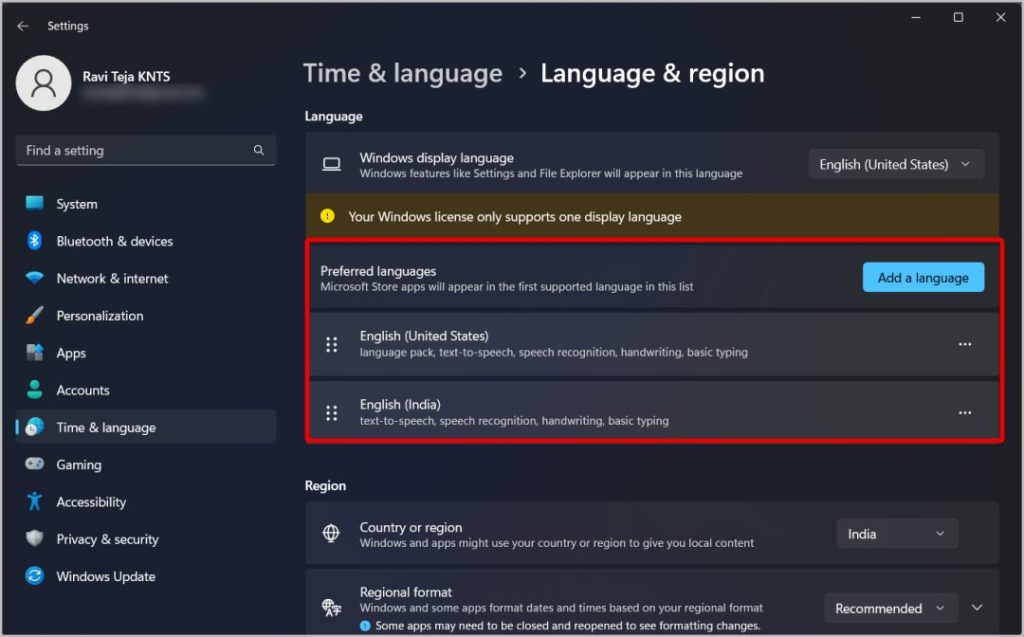
2. Napsauta kielen nimen vieressä olevaa lihapullat-valikkoa ja valitse sitten >Poista -vaihtoehto.
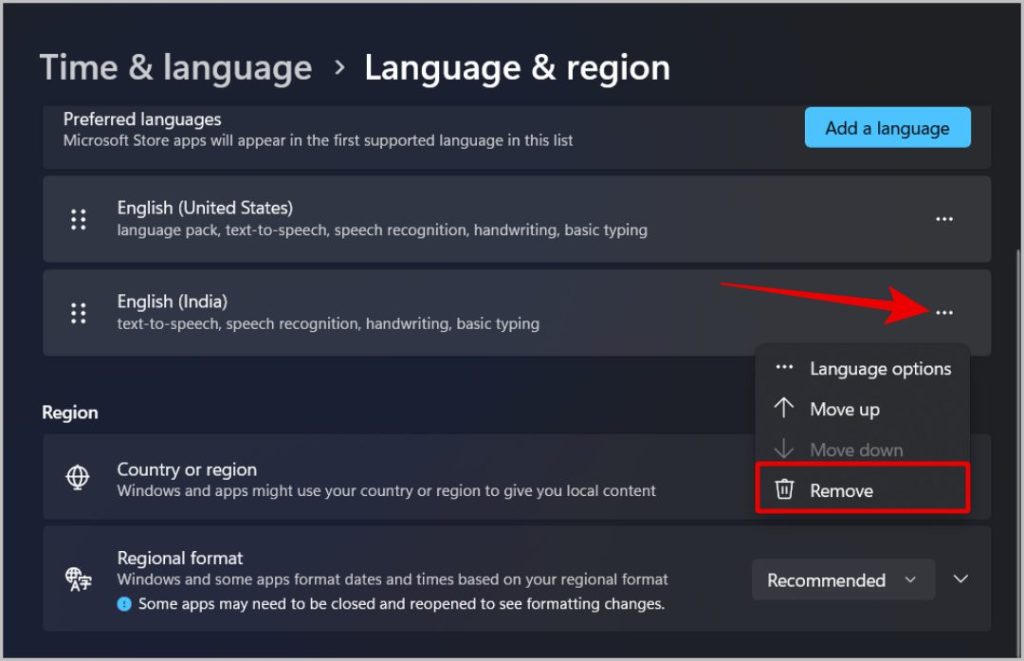
3. Et voi poistaa ensisijaista kieltä suoraan. Poista se napsauttamalla Lisää kieli-painiketta ja lisää mikä tahansa kieli.
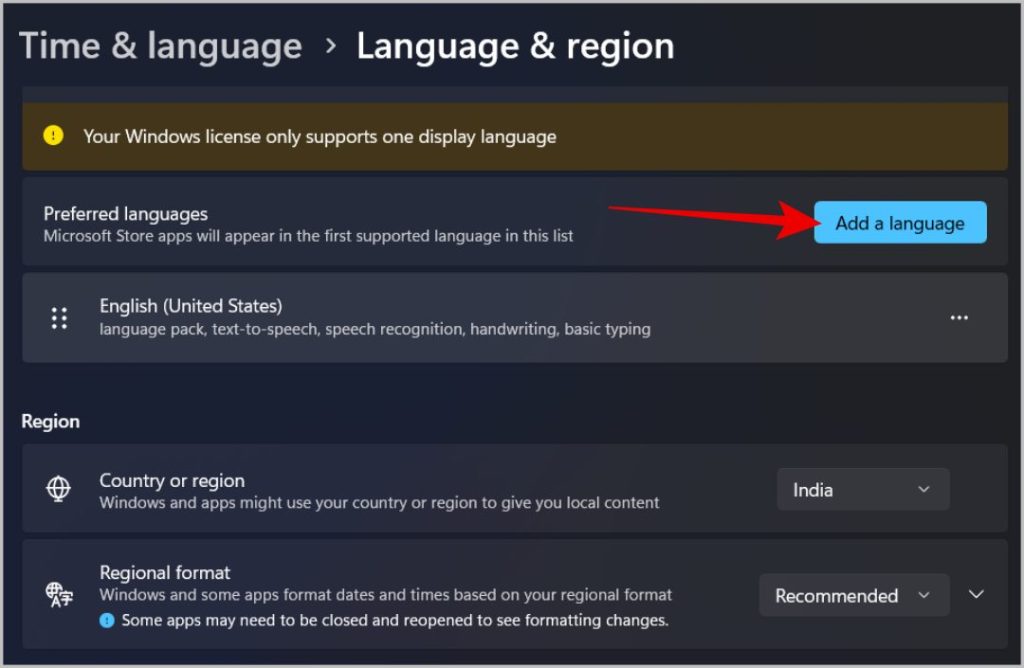
4. Vedä nyt lisätty kieli ylös tehden siitä ensisijaiseksi kieleksi.
5. Napsauta nyt haluamasi kielen vieressä olevaa lihapullat-valikkoa ja poista se valitsemalla Poista . Tämä poistaa kaikki näppäimistön asetukset.
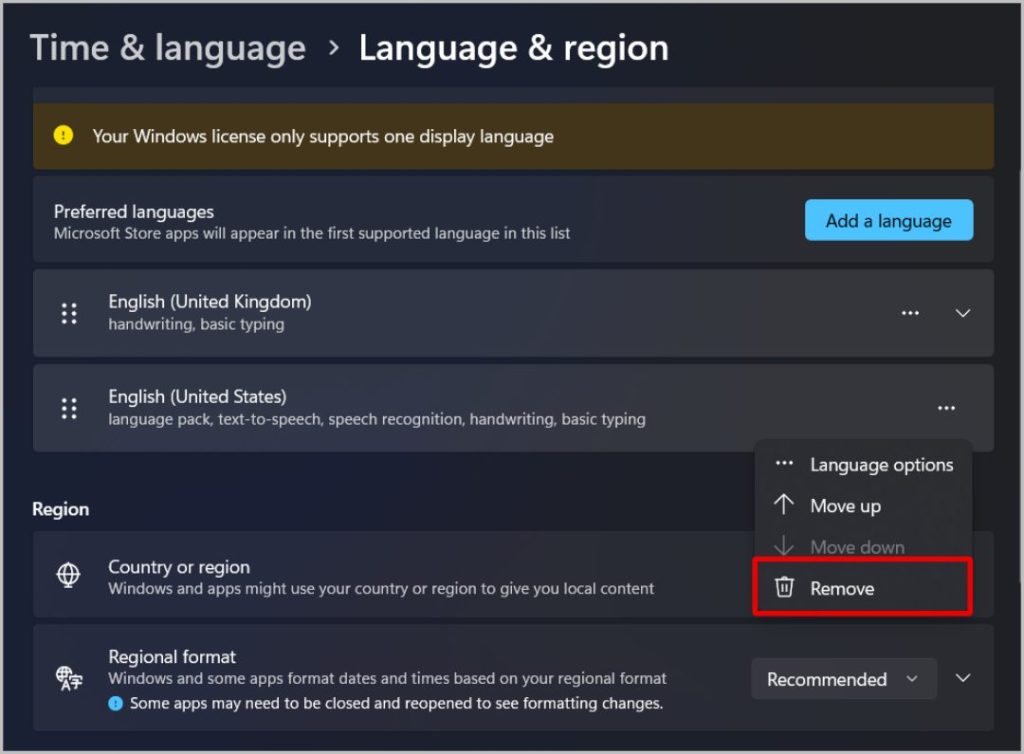
6. Kun olet valmis, napsauta Lisää kieli-painiketta ja lisää haluamasi kielet takaisin.
7. Vedä haluamasi kieli yläreunaan tehden siitä jälleen ensisijaiseksi. Nyt voit poistaa lisätyn kielen napsauttamalla sen vieressä olevaa Lihapullat-kuvaketta ja valitsemalla sitten Poista -vaihtoehdon.
9. Poista NoWinKeys käytöstä rekisterieditorissa
Rekisterieditori on graafinen työkalu, jonka avulla käyttäjät voivat määrittää järjestelmätiedostoja ja asetuksia. Rekisterieditorissa on mahdollisuus kytkeä Windowsin pikanäppäimet pois päältä. Jos muut pikanäppäimet toimivat hyvin, mutta sinulla on ongelma vain Windows-avaimen sisältävien pikanäppäinten kanssa, rekisterieditori saattaa olla syyllinen. Muutosten tekeminen rekisterieditoriin voi vahingoittaa laitettasi korjauskelvottomaksi. Muista siis ota varmuuskopio ennen muutosten tekemistä.
1. Napsauta Windows-kuvaketta ja etsi Rekisterieditori-sovellus ja avaa se. Napsauta ponnahdusikkunassa Kyllä tehdäksesi muutoksia rekisterieditoriin.
2. Liitä nyt tämä polku yllä olevaan osoitepalkkiin.
HKEY_CURRENT_USER\Software\Microsoft \Windows\CurrentVersion\Policies\Explorer
Huomaa: Jos et löydä Explorer-vaihtoehtoa, voit harkita, että NoWinKeys on asetettu oletusasetukseksi. Tämä tarkoittaa, että pikakuvakkeiden ongelma ei liity rekisterieditoriin.
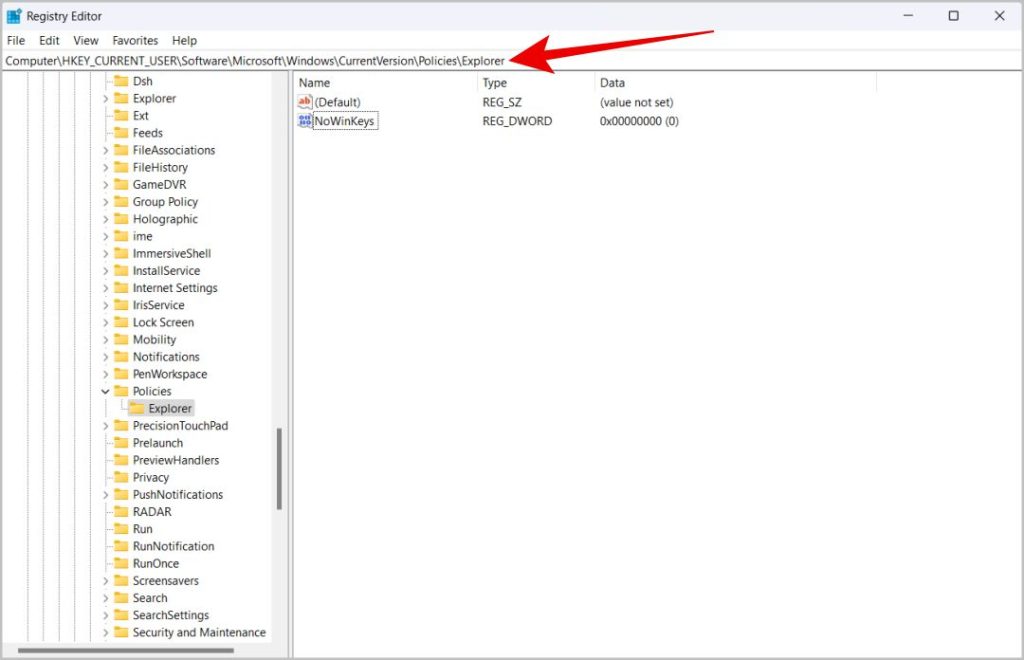
3. Napsauta nyt oikeanpuoleisessa ruudussa NoWinKeys-vaihtoehtoa hiiren kakkospainikkeella ja valitse Muokkaa.
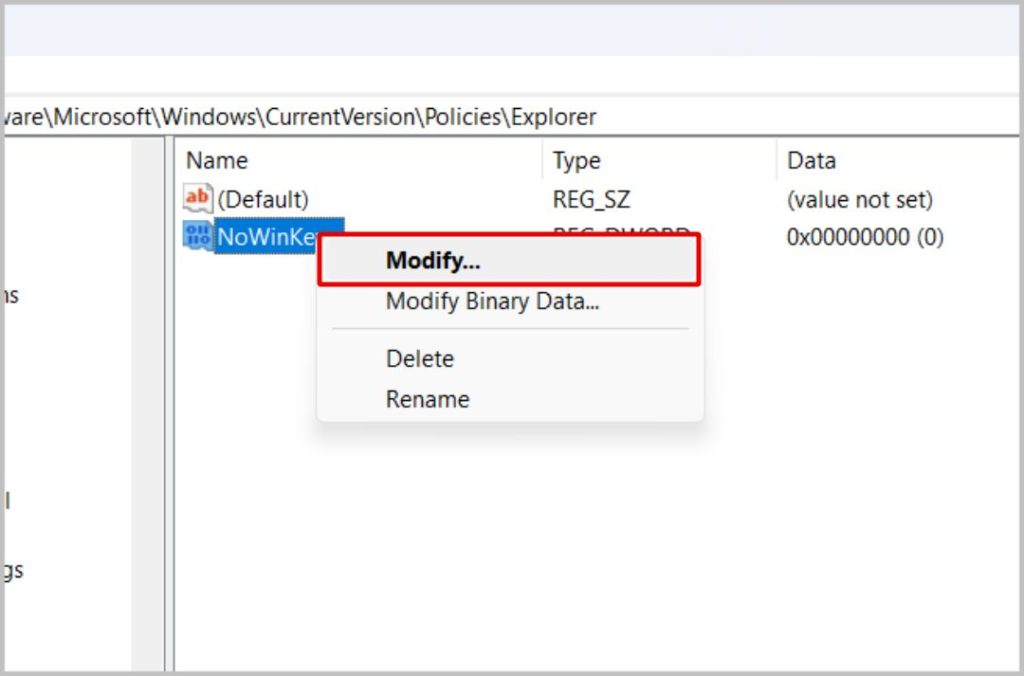
4. Varmista, että arvoksi on asetettu 0 ja napsauta OK.
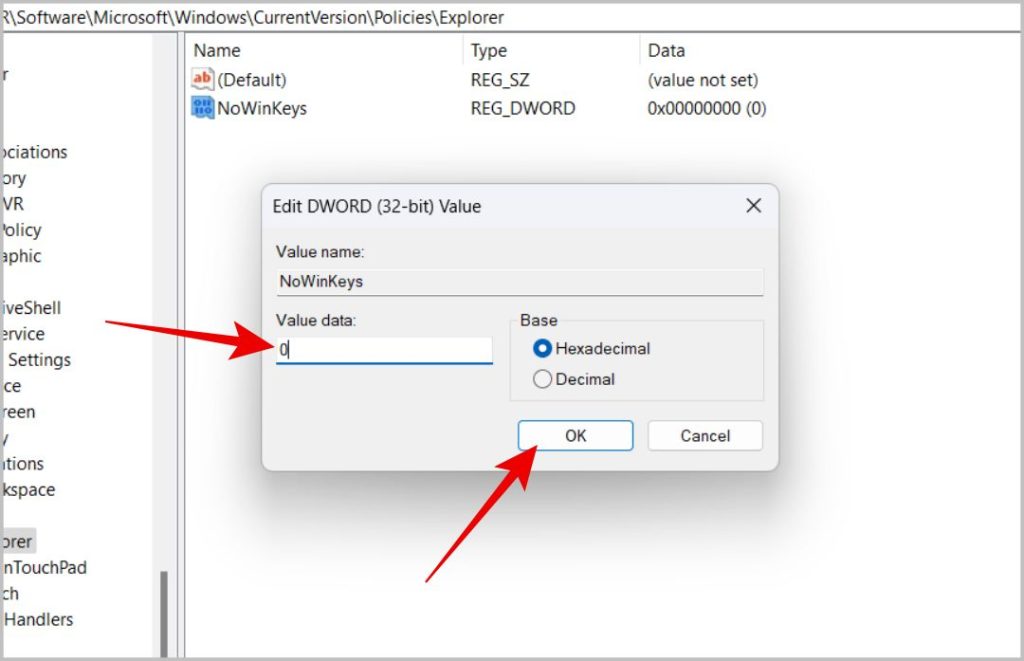
10. Ota pikakuvakkeet käyttöön ryhmäkäytäntöeditorissa
Ryhmäkäytäntö on graafinen työkalu, joka muistuttaa rekisterieditoria. Toisin kuin rekisterieditorissa, jossa voit poistaa Windowsin pikanäppäimet käytöstä, ryhmäkäytännön avulla voit poistaa kaikki pikanäppäimet käytöstä. Kuitenkin
1. Avaa komentokehote, kirjoita gpedit.msc ja paina Enter.
Huomaa: Ryhmäkäytäntöeditori ei ole saatavilla Windows Home-versiossa. Jos sinulla ei ole ryhmäkäytäntöeditoria, voit ohittaa tämän vaiheen, koska kaikki ryhmäkäytännön asetukset on asetettu oletusarvoiksi.
2. Siirry nyt ryhmäkäytäntöeditorissa kohtaan Käyttäjän määritykset > Hallintamallit > Windowsin komponentit > Tiedostonhallinta.
3. Kaksoisnapsauta nyt oikeanpuoleisessa ruudussa kohtaa Poista Windowsin näppäinten pikanäppäimet käytöstä.
4 . Valitse ponnahdusikkunassa Ei käytössä -vaihtoehto ja napsauta OK ja sitten Käytä.
11. Suorita DISM
DISM (Deployment Image Services and Management)-työkalu korjaa kaikki Windows-otosvirheet. Sen suorittaminen tietokoneessa voi muuttaa joitakin asetuksia, kuten Rekisterieditorin asetuksia, oletusasetuksiinsa.
1. Avaa Komentokehote järjestelmänvalvojatilassa.
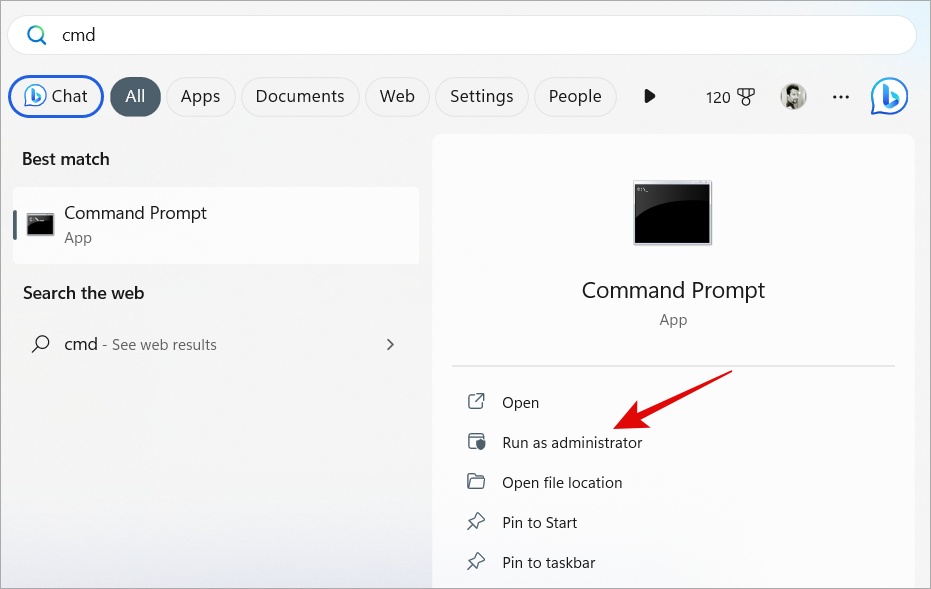
2. Kirjoita sitten komentokehotteeseen seuraava komento ja paina Enter.
Dism/Online/Cleanup-Image/ScanHealth 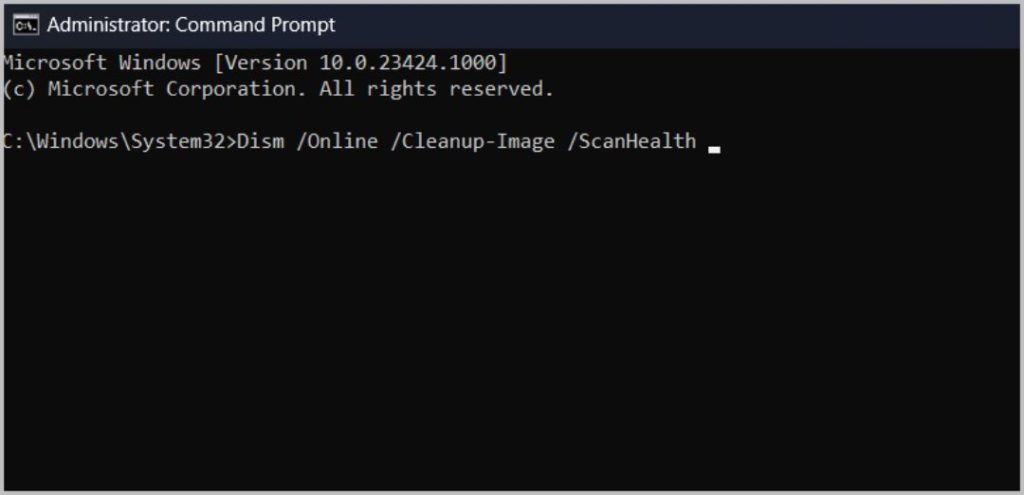
3. Prosessi voi kestää 2–5 minuuttia. Kun yllä oleva komento skannaa Windowsin kuvan kunnon, kirjoita seuraava komento ja paina sitten Enter.
Dism/Online/Cleanup-Image/RestoreHealth 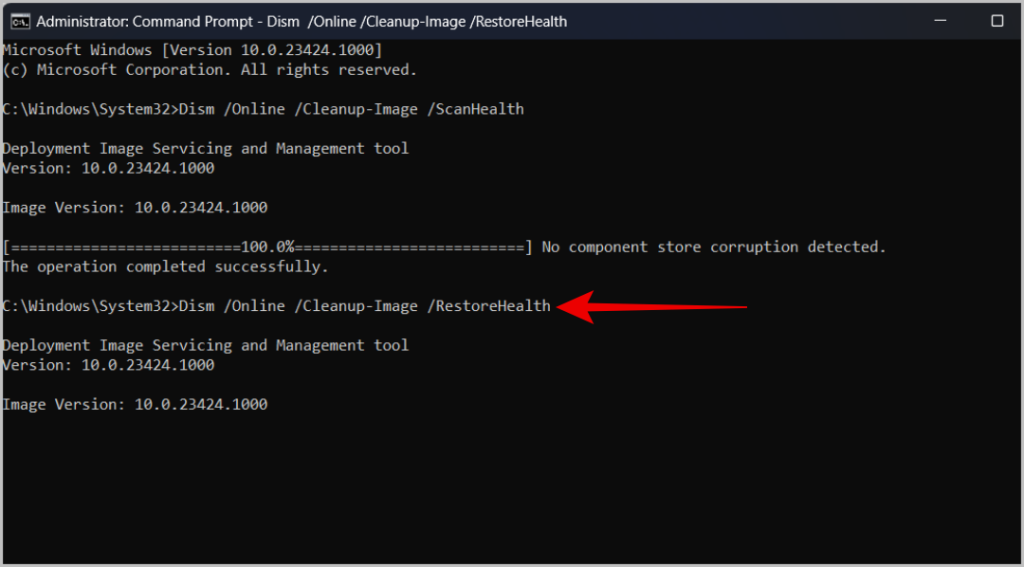
4. Työkalu korjaa muutamassa minuutissa kaikki Windows-vedoksen viat.
12. Suorita System File Checker
Sammalla tavalla kuin DISM, System File Check (SFC)-työkalu voi etsiä vioittuneet järjestelmätiedostot ja korvata ne alkuperäisellä tilassaan.
1. Avaa Komentokehote järjestelmänvalvojana.
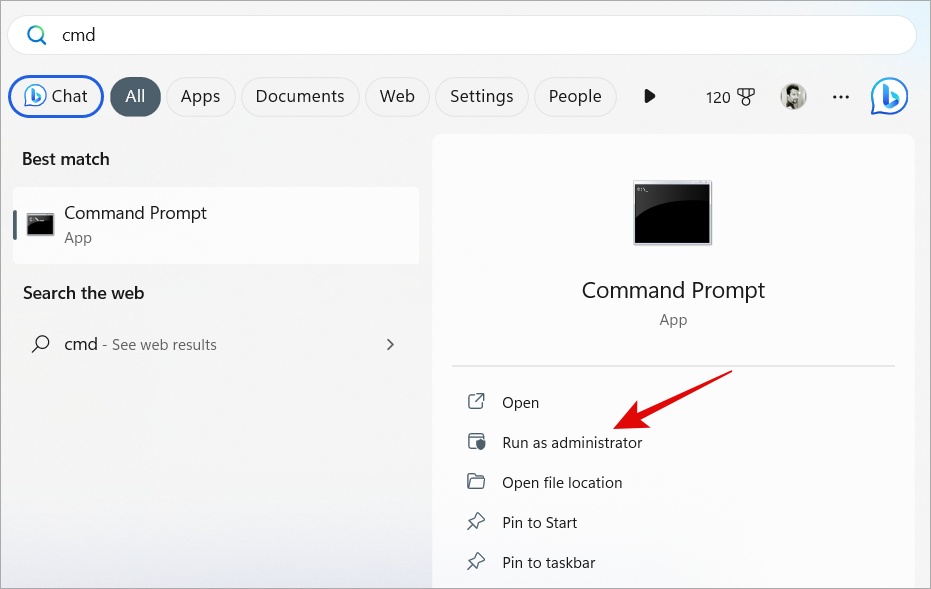
2. Kirjoita sitten seuraava komento ja paina Enter.
sfc/scannow 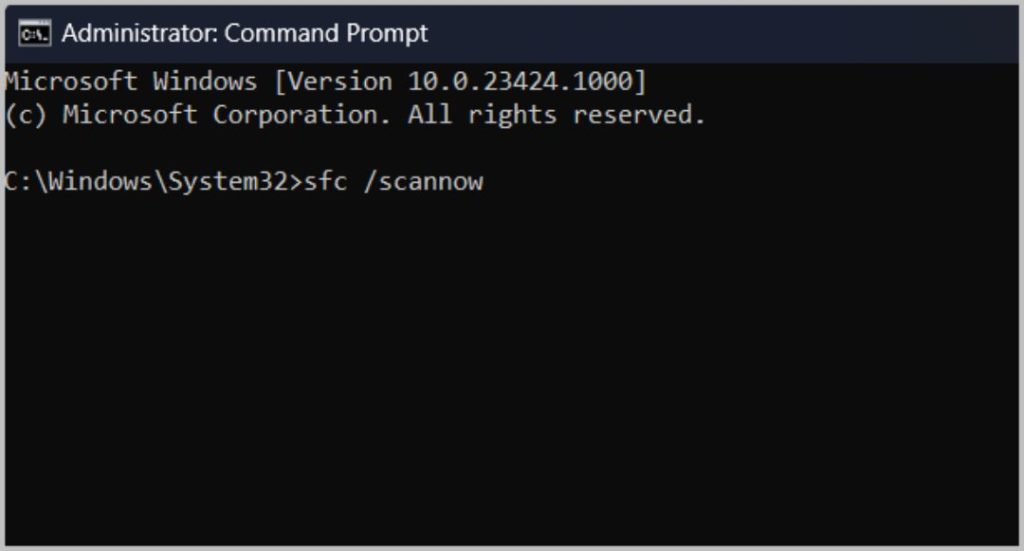
3. Kun työkalu tekee työnsä, tarkista, onko ongelma ratkaistu.
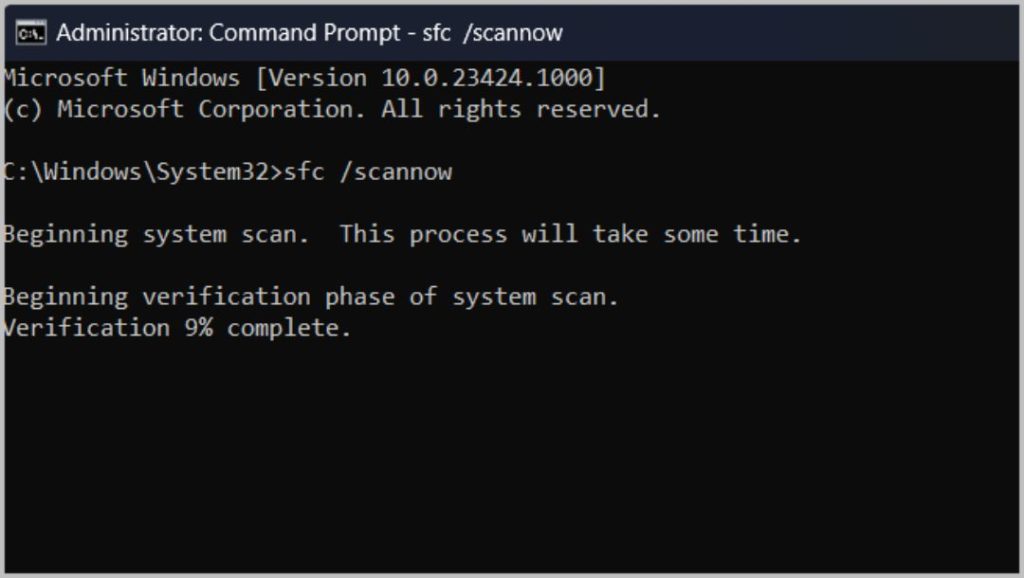
13. Käynnistä Human Interface Device Service uudelleen
Human Interface Device (HID)-palvelut ovat vain palveluita, jotka ohjaavat ihmiskäyttöliittymälaitteita, kuten näppäimistöjä, hiiriä, peliohjaimia jne.
1. Napsauta Windows-kuvaketta, etsi Palvelut-sovellus ja avaa se.
2. Vieritä alas Palvelut-sovelluksessa ja napsauta hiiren kakkospainikkeella Human Interface Device Services-vaihtoehtoa.
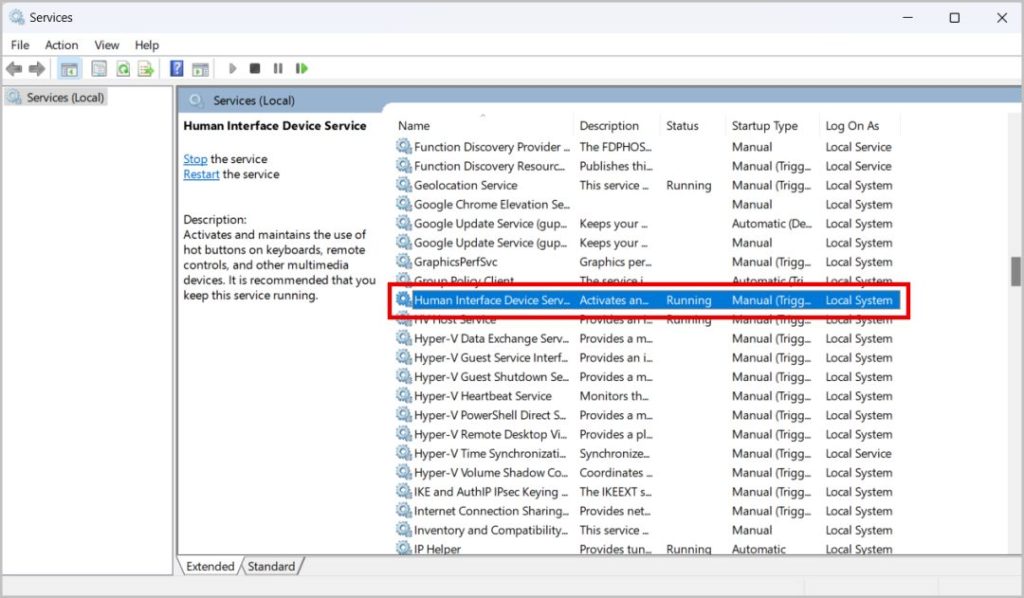
3. Napsauta ponnahdusvalikossa Aloita -vaihtoehtoa. Jos palvelu on jo käynnissä, napsauta Käynnistä uudelleen.
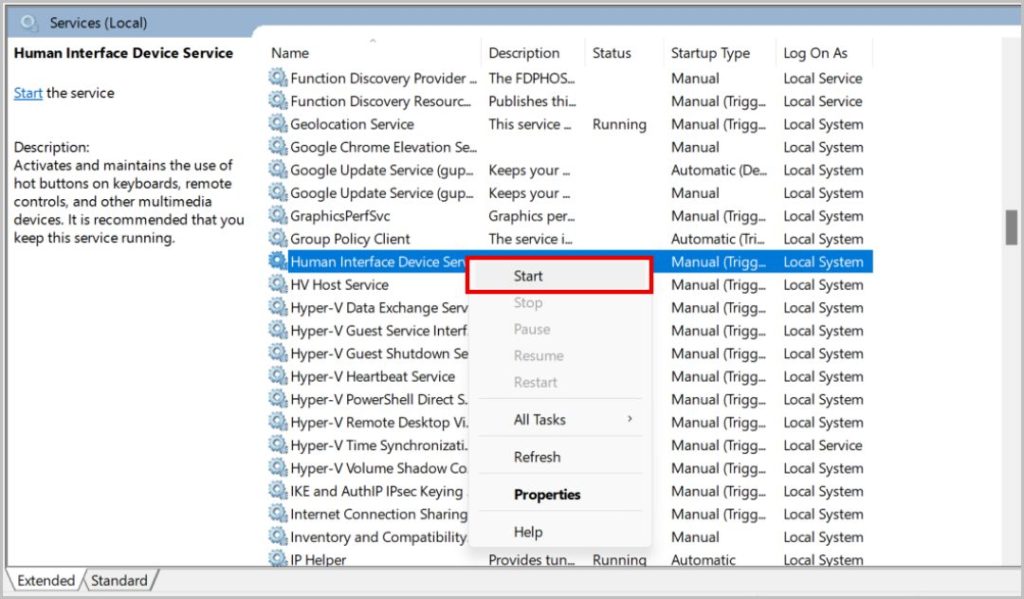
4. Kaksoisnapsauta nyt Human Interface Device Services-vaihtoehtoa. Napsauta ponnahdusikkunassa Käynnistystyypin vieressä olevaa avattavaa valikkoa ja vaihda se manuaalisesta Automaattiseen. Tallenna napsauttamalla OK ja sitten Käytä.
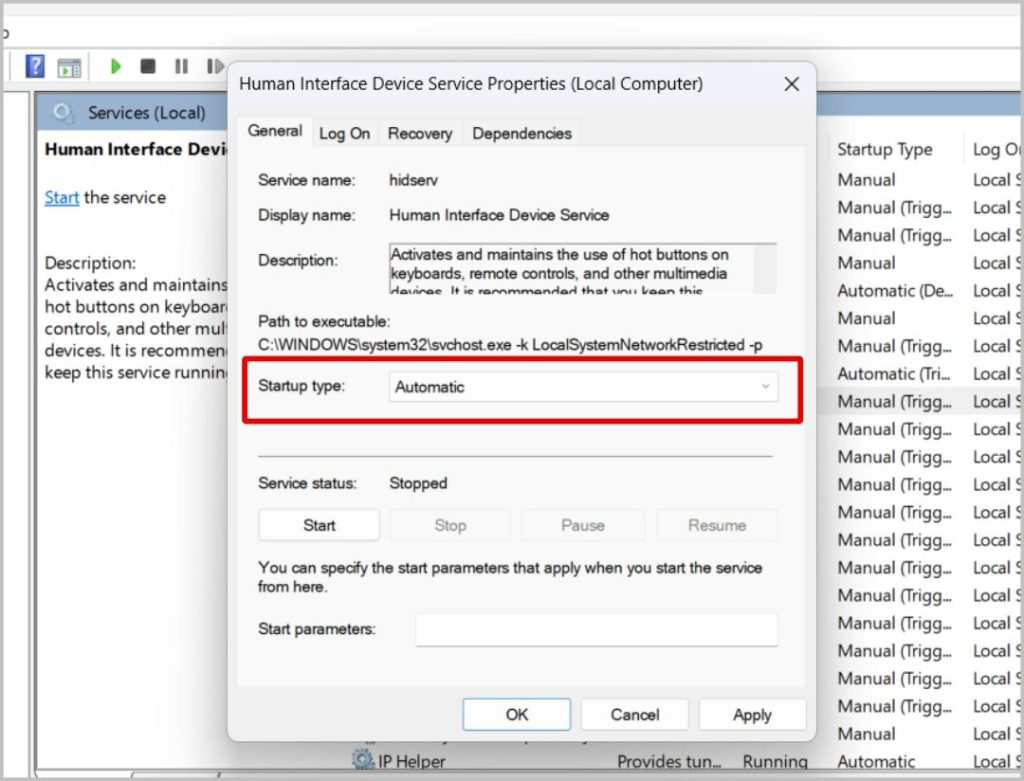
14. Tarkista kolmannen osapuolen sovellukset
Windowsissa kolmannen osapuolen sovellukset voivat muuttaa järjestelmän ominaisuuksia, kuten pikanäppäimiä. Olet ehkä asentanut sovelluksen, joka on poistanut Windowsin pikanäppäimet käytöstä tai yhdistänyt ne uudelleen. On myös sovelluksia, kuten Power Toys, jotka voivat jopa muuttaa Windows-tietokoneesi näppäimistön näppäimiä.
Tarkista sovelluksia, jotka olet saattanut asentaa tietokoneellesi. Voit poistaa käytöstä ongelman aiheuttavien sovellusten asetukset tai puhdistaa ja poistaa kyseiset sovellukset.
Korjaa pikanäppäimet Windowsissa
Olemme käsitelleet näppäimistön vianmäärityksen pikanäppäimien käyttöönottamiseksi ryhmäkäytäntöeditorissa. Jos jokin yllä mainituista tavoista ei onnistunut korjaamaan pikanäppäimiä, jotka eivät toimi Windows-virheessä, yritä palauttaa laite oletustilaan. Jos sinulla on varmuuskopio Windows-tietokoneestasi, kun se toimii hyvin, voit myös palauttaa järjestelmän kyseiseen toimivaan versioon.